
Joseph Goodman
0
754
12
Važno je zaključati računalo kad ga ne koristite. Ako to ne učinite, netko bi mogao doći i igrati ruga na njemu ili još gore. Netko s potpunim pristupom vašem računalu mogao bi vam ukrasti datoteke, kopirati zaporke ili se lažno predstavljati pomoću mrežnih računa.
Kako zaobići Windows lozinku Kako resetirati izgubljenu lozinku za Windows 10 Kako resetirati izgubljenu lozinku za Windows 10 Zaboravili ste lozinku za prijavu u sustav Windows 10? Ne očajavajte! Pokazat ćemo vam kako resetirati zaporku i oporaviti račun. treba vam neko vrijeme, pa zaključavanje treba spriječiti probleme ako niste fizički prisutni. Evo nekoliko načina za to.
1. Upotrijebite prečac na tipkovnici
Vjerojatno je najbolje rješenje za većinu ljudi. Možete koristiti osnovni prečac na tipkovnici Prečaci na tipkovnici Windows 101: The Ultimate Guide Prečaci na tipkovnici Windows 101: Prečaci tipkovnog vodiča tipkovnice mogu vam uštedjeti vrijeme. Ovladajte univerzalnim prečacima na tipkovnici Windows, trikovima s tipkovnicama za određene programe i nekoliko drugih savjeta kako ubrzati svoj rad. kako biste zaključali računalo kad ustanete sa stola.
Pritisak Windows tipka + L odmah će zaključati vaše računalo na bilo kojoj verziji sustava Windows.
Želite li dodati 1,5 sekunde za pauzu za ručak? Samo pritisnite Windows Key + L umjesto Alt, Ctrl, Delete za brži način zaključavanja računala #WinkeyL pic.twitter.com/uA1tk09HFG
- Dorset Police Cyber (@DP_CyberCrime) 16. veljače 2017
Prečac vas vraća na zaključani zaslon i morat ćete unijeti zaporku (ili PIN PIN ili lozinku? Što trebate koristiti u PIN-u ili lozinci za Windows 10? Što koristiti u sustavu Windows 10 Windows 10 omogućuje prijavu na vaš Računalo pomoću nekoliko metoda. Dvije su najpopularnije lozinke i PIN-ovi. Ispitajmo razlike među njima i odlučimo koji je za vas najbolji.).
Naravno, vaše je računalo zaštićeno samo ako ustvari imate lozinku na svom računu. Kreni prema Postavke> Računi> Opcije prijave i pogledati ispod Zaporka polje. Ako nemate lozinku na svom računu, postavite je sada! Ovdje možete promijeniti i svoju lozinku ako vam treba nešto svježe.
2. Postavite kratki istek
Korištenje prečaca na tipkovnici je sjajno jer odmah zaključava vaše računalo. Ako nema kašnjenja, nitko ne može skočiti na vaše računalo u tom vremenskom prozoru prije nego što se zaključa. Postavljanje kratkog vremena dok se Windows automatski ne zaključa je dobra sigurnosna kopija za ona vremena kada zaboravite pritisnuti prečicu..
Da biste to učinili u sustavu Windows 10, otvorite postavke i traži Čuvar na traci za pretraživanje. Klik Promjena čuvara zaslona na popisu rezultata da biste otvorili prozor. Budući da čuvari zaslona zapravo nisu potrebni s modernim monitorima, na sreću zapravo ne morate omogućiti screensaver da biste koristili ovu metodu.
S popisa odaberite čuvar zaslona (ili preuzmite fantastičnu besplatnu čuvar zaslona), a zatim ćete morati odabrati koliko minuta ćete čekati dok se ne aktivira. Ako odaberete (Ništa), nakon tog vremena računalo će se odmah zaključati umjesto prikazivanja čuvara zaslona. Obavezno provjerite Prilikom nastavka prikaza zaslon za prijavu pa se zaključava!
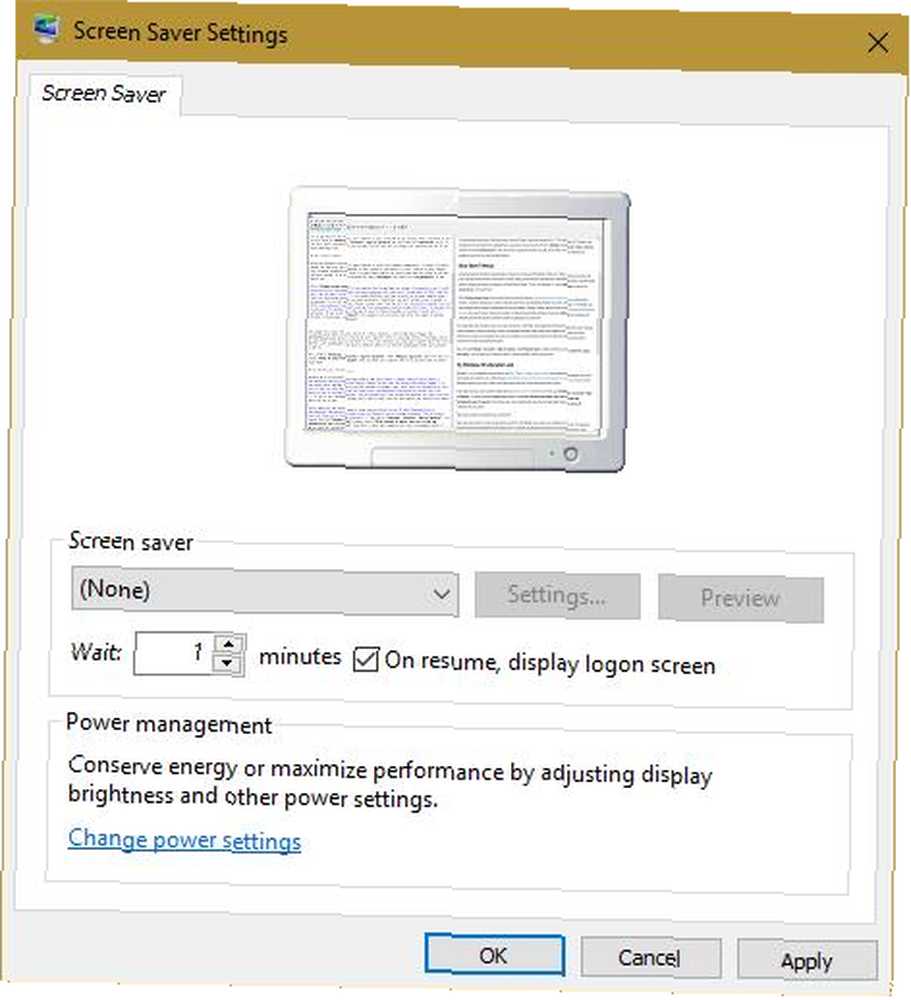
Što je ova vrijednost dulja, postavka je manje sigurna. Međutim, kratko vrijeme moglo bi pokrenuti čuvar zaslona / zaključavanje kada ste zapravo za računalom, što je neugodno. Odaberite dovoljno vremena (možda tri minute) i pokušajte. Sada, kad ostavite svoje računalo nekoliko minuta sami, čuvar će se screensaver. Tko ga probudi iz screensavera, treba vam lozinku za ulazak.
Također, krenite prema Postavke> Računi> Opcije prijave. Pod, ispod Zahtijeva prijavu, pobrinite se za odabir Kad se PC probudi iz sna. Tako će vaše računalo zatražiti lozinku kad napusti stanje mirovanja.
3. Isprobajte Windows 10 Dynamic Lock
Windows 10 je proizvod koji se stalno razvija, a Ažuriranje za autora autora koji stiže u travnju najnovija je velika nadogradnja. Jedna od novih značajki je Dynamic Lock, koja vam omogućuje automatsko zaključavanje računala kad odstupite od stola. Automatsko zaključavanje sustava Windows 10 kada napusti svoj stol Kako automatski zaključati Windows 10 kad god napusti svoj stol Windows se automatski zaključa nakon vas neko vrijeme ste neaktivni, ali nije trenutačno. Evo nove značajke koja omogućuje automatsko zaključavanje računala kad ga napustite. , Ako niste Windows Insider, morat ćete pričekati malo na ovu opciju, ali oni koji su u najnovijoj verziji mogu je isprobati sada.
Prvo provjerite imate li telefon ili drugi uređaj povezan na vaše računalo s Bluetoothom. Zatim, idite na Postavke> Računi> Opcije prijave. Trebali biste pronaći ovo Dinamička brava zaglavlje i ček Dopustite sustavu Windows da otkrije kada ste udaljeni i automatski zaključa uređaj. Nakon što to učini, vaše će se računalo zaključati nekoliko trenutaka nakon što izgubi Bluetooth vezu s vašim telefonom.
Provjerite je li vaš telefon u džepu kada to činite; ako sjedi na vašem stolu, vaše računalo neće zaključati! Prečac na tipkovnici i dalje je najpouzdaniji način trenutnog zaključavanja računala, ali zaključavanje vezano za vašu fizičku prisutnost je uredno. Uz to, ova metoda vas neće uznemiriti slučajnim zaključavanjem kada ste neaktivni.
Upotrijebite alate treće strane
Tamo gdje Windows ostavlja jaz, pametni programeri izmišljaju sjajan softver. Ako nijedna od gore navedenih metoda ne odgovara vašim potrebama, postoji nekoliko besplatnih alata koji bi vam trebali pomoći.
4. Bluelock
Ako i dalje koristite Windows 7 ili 8.1, možete isprobati značajku Dynamic Lock bez nadogradnje na Windows 10 pomoću Bluelock-a. To je jednostavan alat koji vam omogućuje odabir povezanog Bluetooth uređaja za zaključavanje sustava Windows. Odaberite koliko biste željeli čekati prije zaključavanja računala i ponašaće se poput Dynamic Lock.
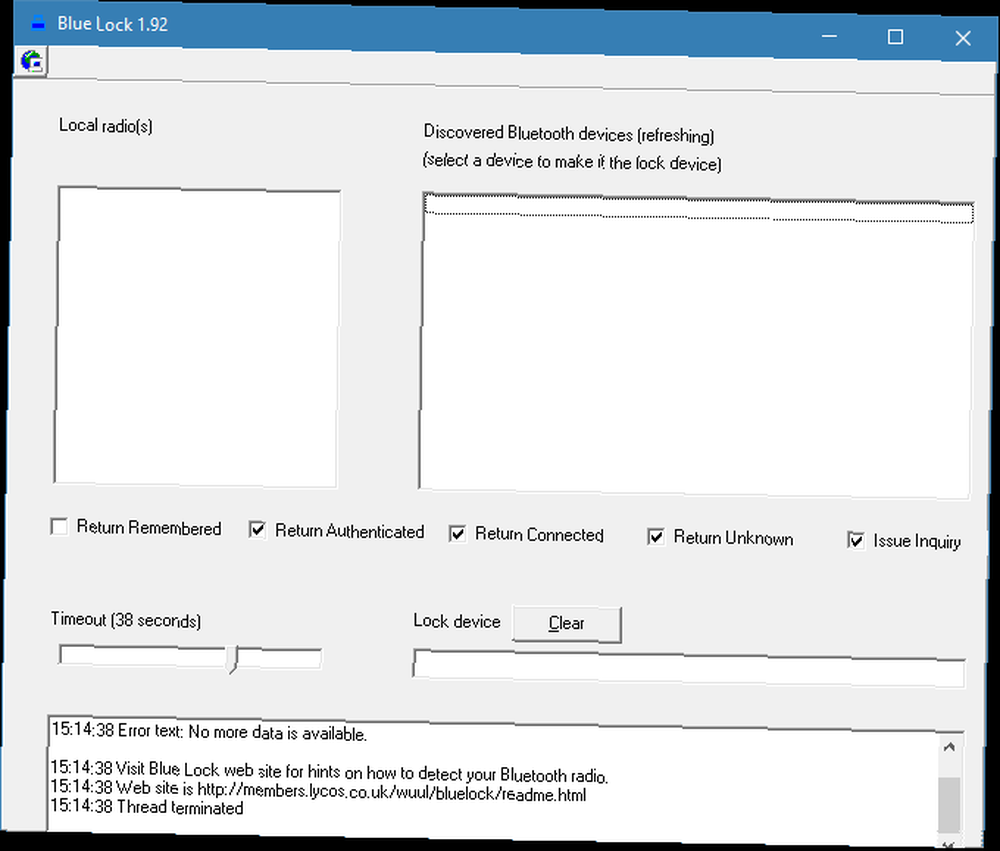
5. Predator
Za potpuno drugačiji pristup, Windows možete zaključati i pomoću USB fleš pogona 3 Alati za uključivanje USB pogona u siguran ključ za otključavanje vašeg računala 3 Alati za pretvaranje USB pogona u siguran ključ za otključavanje vašeg računala Da, moguće je : USB flash pogon možete pretvoriti u fizički ključ koji zaključava i otključava vaše računalo. , Softver poput Predatora sve poslove obavlja besplatno. Samo odredite USB pogon kao ključ za otključavanje vašeg računala i računalo neće funkcionirati bez njega.
Ovo je sjajna opcija ako vam je potrebna apsolutna sigurnost na vašem stroju. Predatorski postupak ne može se zaustaviti pomoću Upravitelja zadataka, on može raznijeti alarm kad netko upiše pogrešnu lozinku i zabilježi sigurnosne zapisnike. Kad god napustite svoj stol, izvucite bljeskalicu i sve se zaključa.
6. Zaključajte moje računalo
Ako ne želite koristiti flash pogon, ali i dalje želite dodatne mogućnosti zaključavanja, pokušajte zaključati moje računalo. Ovaj besplatni alat omogućuje vam prevladavanje zadanog zaključanog zaslona sustava Windows (gdje se drugi administratori još uvijek mogu prijaviti) onemogućavanjem miša i pogona diska. To zaključavanje možete pokrenuti vlastitim interventnim tipkama, učiniti zaključanim zaslonom prozirnim, pa čak i isključiti ili odjaviti korisnika nakon što se zaključani zaslon postavi određeno vrijeme.
Zatvoreno
Ne postoji nedostatak opcija kada želite zaključati računalo. Prečac na tipkovnici najpouzdaniji je način, a postavljanje vremena isteka zaslona pomaže ako zaboravite. Ako ste sigurni u sigurnost, pokušajte koristiti flash pogon ili napredni softver za dodatne mogućnosti. Nikad više nećete morati brinuti zbog neovlaštenog pristupa vašem računalu!
Sada kada je vaše računalo zaključano, osigurajte da netko ne može ukrasti sav hardver u vašem uredu. Kako zaustaviti da cijeli stolni ili kućni ured zaustavi krađu Kako zaustaviti cijeli stolni ili kućni ured da ne ukrade !
Koristite li neku od ovih metoda ili više volite zaključati Windows na drugi način? Podijelite svoj sigurnosni plan računala s nama u komentarima.
Kreditna slika: Evlakhov Valeriy putem Shutterstock.com











